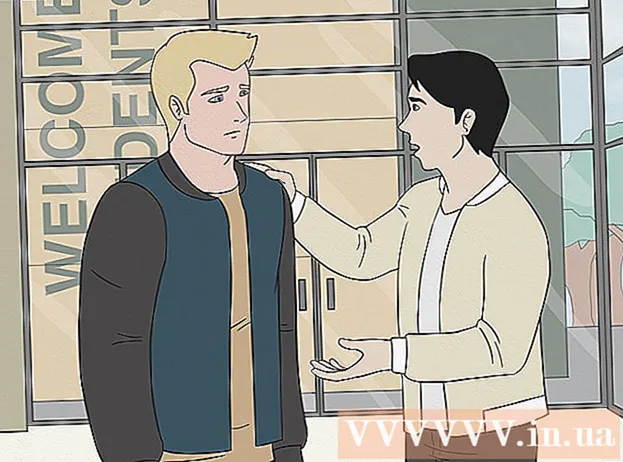مؤلف:
Janice Evans
تاريخ الخلق:
25 تموز 2021
تاريخ التحديث:
1 تموز 2024

المحتوى
ستتعلم في هذه المقالة كيفية حذف الملفات والمجلدات والبرامج المخصصة على جهاز كمبيوتر يعمل بنظام التشغيل Windows XP باستخدام قرص التثبيت المضغوط وتهيئة محرك الأقراص الثابتة. لاستخدام الطرق الموضحة هنا ، ابحث عن قرص تثبيت Windows XP الخاص بك.
خطوات
جزء 1 من 2: التمهيد من القرص المضغوط
 1 قم بعمل نسخة احتياطية من الملفات التي تريدها. بمجرد حذف الملفات من جهاز الكمبيوتر الخاص بك ، يكاد يكون من المستحيل استعادتها. لذلك ، انسخ الملفات إلى محرك أقراص USB أو محرك أقراص ثابت خارجي.
1 قم بعمل نسخة احتياطية من الملفات التي تريدها. بمجرد حذف الملفات من جهاز الكمبيوتر الخاص بك ، يكاد يكون من المستحيل استعادتها. لذلك ، انسخ الملفات إلى محرك أقراص USB أو محرك أقراص ثابت خارجي. - يمكنك أيضًا استخدام قرص CD-RW لكتابة الملفات إليه ، لكن سعة هذه الأقراص أصغر بكثير من سعة محرك أقراص USB أو محرك الأقراص الثابتة.
 2 أدخل قرص تثبيت Windows XP في محرك الأقراص الضوئية بجهاز الكمبيوتر الخاص بك.
2 أدخل قرص تثبيت Windows XP في محرك الأقراص الضوئية بجهاز الكمبيوتر الخاص بك.- إذا لم يكن لديك قرص تثبيت Windows XP ، فقم بشرائه (ابحث عنه).
- يمكنك أيضًا تنزيل ملف تثبيت Windows XP ونسخه على قرص مضغوط ، ولكن في هذه الحالة ، لا تنس مفتاح المنتج.
 3 أعد تشغيل جهاز الكمبيوتر الخاص بك. انقر فوق ابدأ> إيقاف تشغيل الكمبيوتر> إعادة التشغيل.
3 أعد تشغيل جهاز الكمبيوتر الخاص بك. انقر فوق ابدأ> إيقاف تشغيل الكمبيوتر> إعادة التشغيل.  4 امسك المفتاح ديل أو F2لفتح إعدادات BIOS. ربما تحتاج إلى الضغط باستمرار على مفتاح آخر ؛ في معظم الحالات ، يتم عرض المفتاح المقابل على الشاشة عند بدء تشغيل الكمبيوتر في سطر "اضغط [مفتاح] للدخول إلى الإعداد".
4 امسك المفتاح ديل أو F2لفتح إعدادات BIOS. ربما تحتاج إلى الضغط باستمرار على مفتاح آخر ؛ في معظم الحالات ، يتم عرض المفتاح المقابل على الشاشة عند بدء تشغيل الكمبيوتر في سطر "اضغط [مفتاح] للدخول إلى الإعداد". - أيضًا ، يمكن العثور على المفتاح الصحيح على موقع الشركة المصنعة على الويب أو في الإرشادات الخاصة باللوحة الأم أو الكمبيوتر.
 5 انتقل إلى علامة التبويب حذاء طويل (يركض). افعل ذلك باستخدام مفاتيح الأسهم.
5 انتقل إلى علامة التبويب حذاء طويل (يركض). افعل ذلك باستخدام مفاتيح الأسهم. - قد يتم تسمية علامة التبويب Boot (التمهيد) باسم Boot Options (خيارات التمهيد).
 6 حدد اختيارا محرك الأقراص المضغوطة (محرك الأقراص الضوئية). يدفع ↓ حتى يتم تأطير الخيار.
6 حدد اختيارا محرك الأقراص المضغوطة (محرك الأقراص الضوئية). يدفع ↓ حتى يتم تأطير الخيار.  7 اجعل محرك الأقراص الضوئية جهاز التمهيد الأساسي. للقيام بذلك ، اضغط على + حتى ينتقل خيار "محرك الأقراص المضغوطة" إلى أعلى القائمة.
7 اجعل محرك الأقراص الضوئية جهاز التمهيد الأساسي. للقيام بذلك ، اضغط على + حتى ينتقل خيار "محرك الأقراص المضغوطة" إلى أعلى القائمة. - قد تحتاج إلى الضغط على مفتاح آخر. للعثور على المفتاح الصحيح ، ابحث عن تعيينات المفاتيح المدرجة أسفل الشاشة.
 8 احفظ التغييرات. للقيام بذلك ، اضغط على المفتاح المناسب ، على سبيل المثال ، F10... ابحث عن سطر "Save and Exit" في الجزء السفلي من الشاشة لمعرفة المفتاح الصحيح. سيتم إعادة تشغيل الكمبيوتر ثم التمهيد من القرص المضغوط.
8 احفظ التغييرات. للقيام بذلك ، اضغط على المفتاح المناسب ، على سبيل المثال ، F10... ابحث عن سطر "Save and Exit" في الجزء السفلي من الشاشة لمعرفة المفتاح الصحيح. سيتم إعادة تشغيل الكمبيوتر ثم التمهيد من القرص المضغوط. - قد تضطر إلى الضغط ↵ أدخللتأكيد حفظ التغييرات الخاصة بك.
جزء 2 من 2: تهيئة القرص الصلب
 1 انقر فوق ↵ أدخل على شاشة مرحبًا بك في التثبيت. ستبدأ عملية التثبيت.
1 انقر فوق ↵ أدخل على شاشة مرحبًا بك في التثبيت. ستبدأ عملية التثبيت.  2 انقر فوق F8لقبول اتفاقية Windows. إذا طُلب منك الضغط على مفتاح آخر ، فافعل ذلك.
2 انقر فوق F8لقبول اتفاقية Windows. إذا طُلب منك الضغط على مفتاح آخر ، فافعل ذلك.  3 انقر فوق خروجعندما يُطلب منك ذلك. سيؤدي هذا إلى تجاوز نافذة الاستعادة.
3 انقر فوق خروجعندما يُطلب منك ذلك. سيؤدي هذا إلى تجاوز نافذة الاستعادة.  4 حدد قسم Windows. ابحث عن السطر "القسم 2 (Windows)" (أو ما شابه). اضغط على المفتاح ↓ حتى يتم تمييز هذا الخط.
4 حدد قسم Windows. ابحث عن السطر "القسم 2 (Windows)" (أو ما شابه). اضغط على المفتاح ↓ حتى يتم تمييز هذا الخط.  5 انقر فوق دثم اضغط إل. سيؤدي هذا إلى حذف القسم الذي يحتوي على نظام التشغيل والملفات المرتبطة به.
5 انقر فوق دثم اضغط إل. سيؤدي هذا إلى حذف القسم الذي يحتوي على نظام التشغيل والملفات المرتبطة به. - يتم عرض التلميحات في الجزء السفلي من الشاشة. استخدمها إذا لزم الأمر.
 6 تخصيص مساحة غير مخصصة (إذا لزم الأمر). يتم إنشاء مساحة غير مخصصة بدلاً من القسم المحذوف.
6 تخصيص مساحة غير مخصصة (إذا لزم الأمر). يتم إنشاء مساحة غير مخصصة بدلاً من القسم المحذوف.  7 انقر فوق جثم اضغط ↵ أدخل. سيتم إنشاء قسم فارغ جديد بدلاً من المساحة غير المخصصة.
7 انقر فوق جثم اضغط ↵ أدخل. سيتم إنشاء قسم فارغ جديد بدلاً من المساحة غير المخصصة.  8 قم بتمييز قسم جديد واضغط ↵ أدخل. سيؤدي هذا إلى تحديد القسم الجديد ليكون القسم الخاص بتثبيت نظام التشغيل Windows XP.
8 قم بتمييز قسم جديد واضغط ↵ أدخل. سيؤدي هذا إلى تحديد القسم الجديد ليكون القسم الخاص بتثبيت نظام التشغيل Windows XP.  9 حدد NTFS كنظام ملفات. استخدم مفاتيح الأسهم لتحديد خيار "تهيئة القسم باستخدام NTFS (سريع)" ، ثم اضغط ↵ أدخل.
9 حدد NTFS كنظام ملفات. استخدم مفاتيح الأسهم لتحديد خيار "تهيئة القسم باستخدام NTFS (سريع)" ، ثم اضغط ↵ أدخل.  10 انتظر حتى تكتمل عملية تهيئة القرص الصلب. قد يستغرق هذا عدة ساعات. عند اكتمال العملية ، اتبع الإرشادات التي تظهر على الشاشة لتثبيت Windows XP. اعلم أنه ستتم إزالة جميع الملفات والبرامج وأي عناصر أخرى قام المستخدم بتثبيتها.
10 انتظر حتى تكتمل عملية تهيئة القرص الصلب. قد يستغرق هذا عدة ساعات. عند اكتمال العملية ، اتبع الإرشادات التي تظهر على الشاشة لتثبيت Windows XP. اعلم أنه ستتم إزالة جميع الملفات والبرامج وأي عناصر أخرى قام المستخدم بتثبيتها. - ستحتاج إلى مفتاح منتج لإكمال تثبيت النظام.
نصائح
- لحذف الملفات نهائيًا ، استخدم Eraser أو DBAN ، والتي ستحل محل البيانات الموجودة على القرص الصلب.
تحذيرات
- لضمان عدم تمكن أي شخص من استعادة الملفات المحذوفة ، قم بتدمير محرك الأقراص الثابتة فعليًا.